¿Piensa comprar un ordenador nuevo? ¿O quieres actualizar tu Outlook a la última versión? En todos los casos, es necesario migrar los datos de Outlook. En todos los casos, es necesario migrar los datos de Outlook. Puede utilizar Remo Outlook Backup and Migrate para hacer esto fácilmente. ¿Pero hasta qué punto es bueno este software?
En este artículo, vamos a examinar Remo Outlook Backup and Migrate. Te ayudará a decidir si merece la pena o no. También encontrará una interesante alternativa a continuación. Sin más preámbulos, vayamos al meollo de la cuestión.
En este artículo
Parte 1. Remo Outlook Backup and Migrate Vue d'ensemble
La herramienta Remo Outlook Backup and Migrate ha sido diseñada exclusivamente para la copia de seguridad de Outlook y ofrece una solución sencilla para restaurar, realizar copias de seguridad y migrar los datos de Outlook sin ninguna restricción. Puedes utilizar esta herramienta para hacer copias de seguridad y migrar automáticamente atributos específicos de Outlook, como la configuración, las notas y los archivos adjuntos, sin tener que importarlos o exportarlos manualmente.
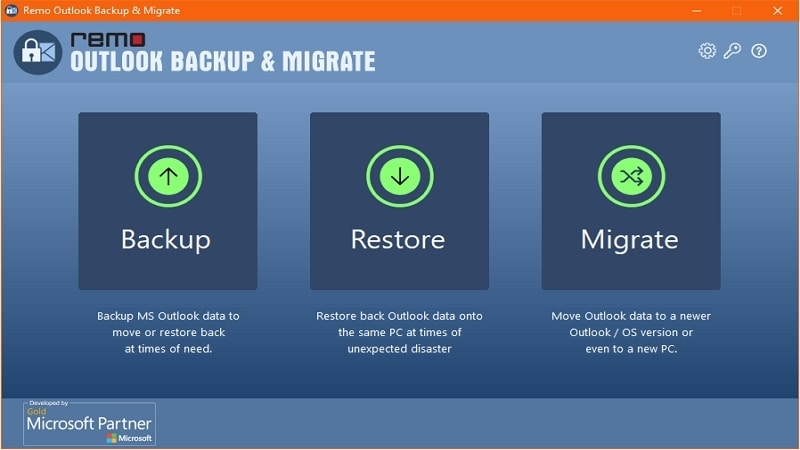
Esta herramienta ofrece dos opciones de copia de seguridad: Copia de seguridad inteligente y Copia de seguridad avanzada.
Opción de copia de seguridad |
Características |
| Copia de seguridad inteligente | Smart Backup te permite hacer una copia de seguridad de todos tus datos de Outlook con un solo clic. Incluye perfiles, cuentas, correos electrónicos, contactos, diarios, reglas, alertas y cualquier otro elemento necesario para la restauración de Outlook. |
| Copia de seguridad avanzada | La función de Advanced Backup te permite programar copias de seguridad, modificar los parámetros de la copia de seguridad y respaldar perfiles o elementos específicos que necesites. |
Además de la copia de seguridad, la herramienta Remo Outlook Backup and Migrate también simplifica el complejo proceso de migración de Outlook. Permite una migración sin complicaciones de los datos de Outlook a un nuevo equipo o la actualización a una nueva versión. La herramienta realiza rápidamente una copia de seguridad de tus datos de Outlook y facilita su traslado a otro equipo o versión de Outlook en cuestión de segundos.
Características
Remo Outlook Backup and Migrate es un programa de software completo que ofrece una variedad de características sólidas, que incluyen las siguientes:
- La herramienta Remo Backup and Migrate ofrece copia de seguridad y migración ilimitadas de todos los atributos de Outlook, incluyendo correos electrónicos, contactos, calendarios y más. Esta migración sin problemas también incluye la transferencia de configuraciones y reglas de Outlook, lo que hace que todo el proceso sea fluido y sin esfuerzo.
- Esta herramienta garantiza una migración rápida y segura de los datos de Outlook a un nuevo equipo o a la última versión de Outlook u Office. Con la herramienta Remo Backup and Migrate, puedes mover tus datos de Outlook de manera eficiente sin ninguna pérdida.
- Para brindar mayor seguridad, ofrece protección con contraseña para tu copia de seguridad de Outlook. Además, puedes utilizar los 25 GB de almacenamiento en la nube de Remo Backup de forma gratuita para almacenar tus datos de Outlook y otros archivos personales, manteniéndolos seguros y accesibles desde cualquier lugar.
- Sin importar la versión de Outlook, la herramienta Remo Backup and Migrate funciona sin problemas. Es fácil de usar y solo requiere unos pocos clics para migrar tus datos después de actualizar Outlook o restaurarlos después de reinstalar el sistema operativo.
Precio de Remo Outlook Backup
- Licencia de usuario único - $49.97
- Licencia Tech/Corp - $399.97
Parte 2. Cómo utilizar Remo Outlook Backup
A primera vista, Remo Outlook Backup and Migrate parece ser una herramienta prometedora. Pero ¿el programa cumple con las expectativas? Una forma de comprobarlo es examinando cómo utilizar la herramienta. A continuación, te proporcionaré tutoriales sobre cómo utilizar Remo Outlook Backup para realizar diversas operaciones.
Cómo crear una copia de seguridad de los datos de Outlook utilizando Remo Outlook Backup
Aquí tienes una guía paso a paso sobre cómo crear copias de seguridad utilizando el software Remo Outlook Backup and Migrate.
- Descarga, instala y abre Remo Outlook Backup en tu computadora.
- Haz clic en Copia de seguridad.
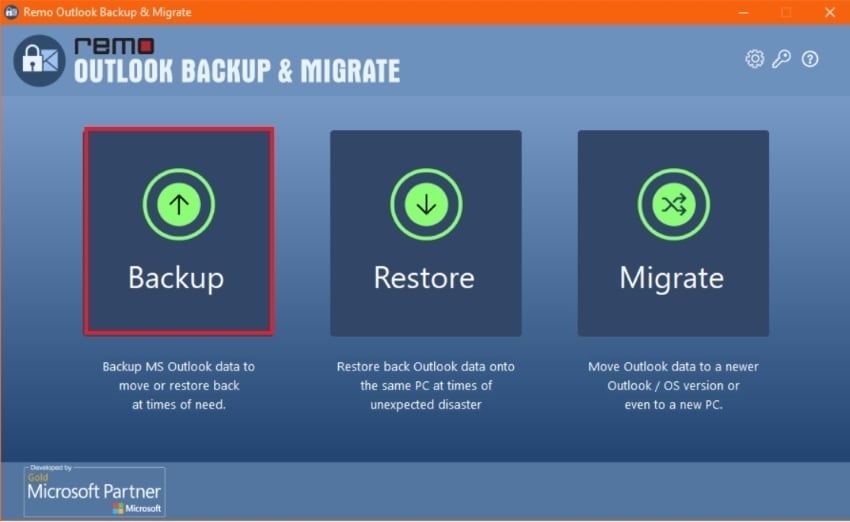
- Selecciona entre Copia de seguridad inteligente y Copia de seguridad avanzada. La primera opción realiza una copia de seguridad inmediata de Outlook. Por otro lado, la opción avanzada proporciona opciones avanzadas para personalizar la copia de seguridad y realizar modificaciones según tus preferencias.
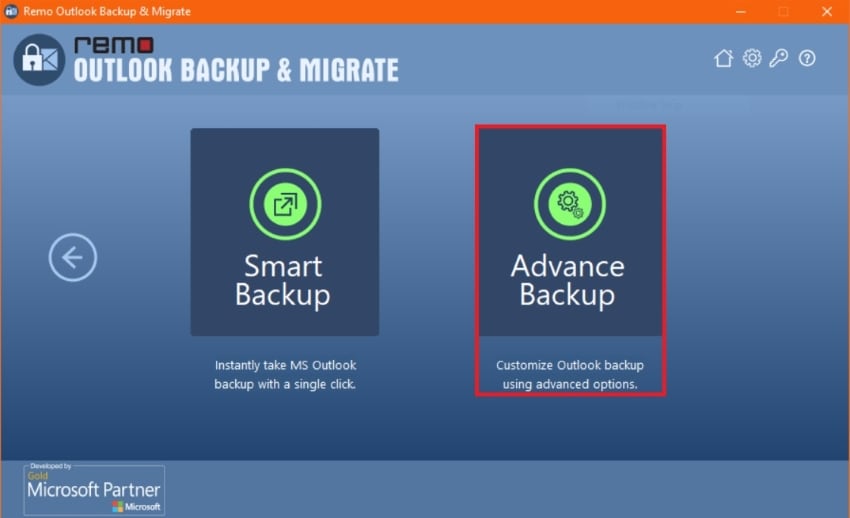
- Supongamos que has elegido la opción Copia de seguridad inteligente. Haz clic en Siguiente para iniciar el proceso de copia de seguridad. Si elegiste Copia de seguridad avanzada en su lugar, selecciona las carpetas que deseas respaldar. Haz clic en Siguiente una vez que estés satisfecho/a con tus elecciones.
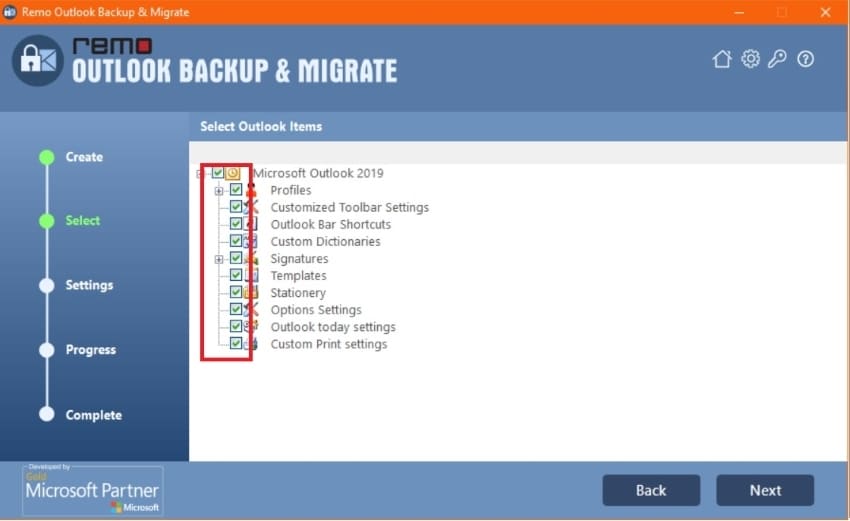
- Haz clic en Ver informe para revisar si la copia de seguridad contiene todos los archivos que deseas respaldar.
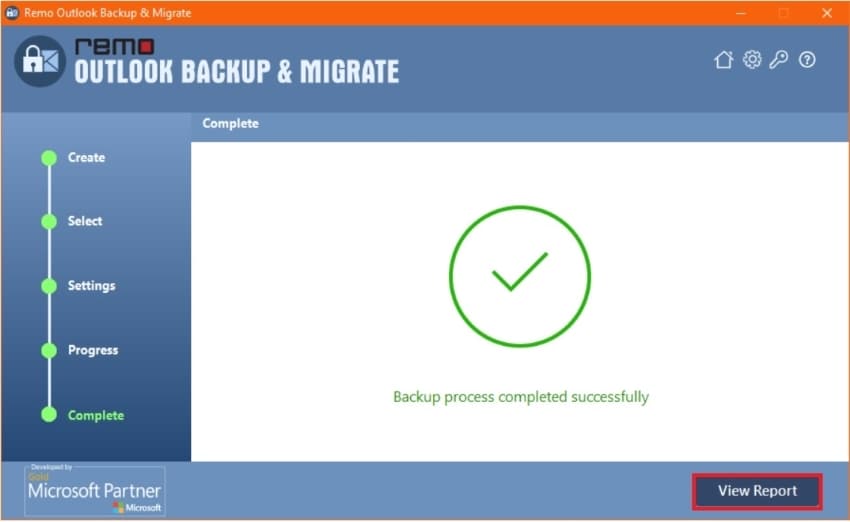
- Haga clic en Finalizar.
Cómo restaurar Outlook con Remo Outlook Backup
Aquí te explico cómo restaurar tus datos de Outlook con Remo Backup and Migrate.
- Inicia Remo Outlook Backup and Migrate. Haz clic en Restaurar.
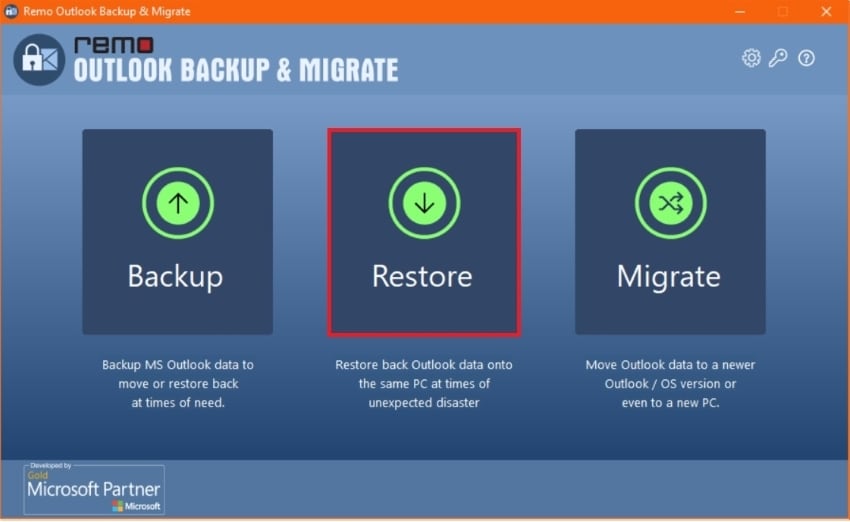
- Seleccione cómo desea restaurar Outlook. Puedes Restaurar utilizando un perfil de copia de seguridad existente o Restaurar utilizando un archivo de copia de seguridad. Introduzca la contraseña después de seleccionar un método. Haz clic en Siguiente.
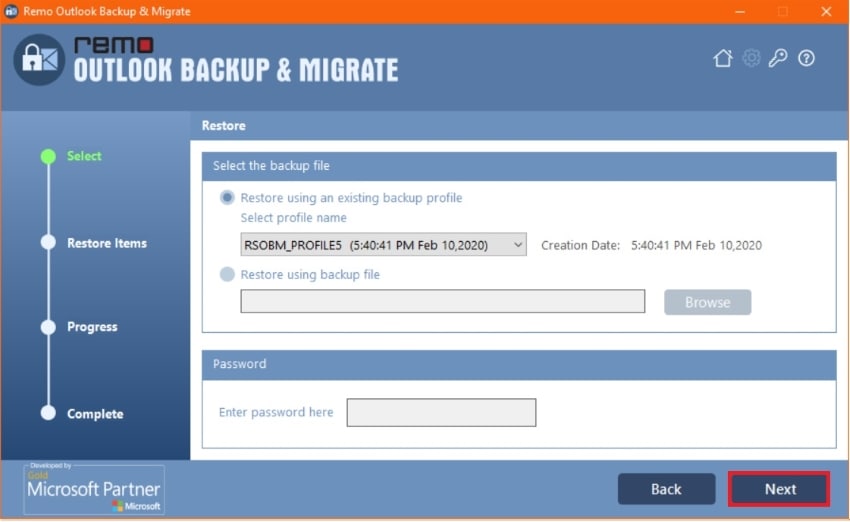
- Seleccione los elementos de datos de Outlook que desea restaurar. Haz clic en Siguiente cuando hayas terminado.
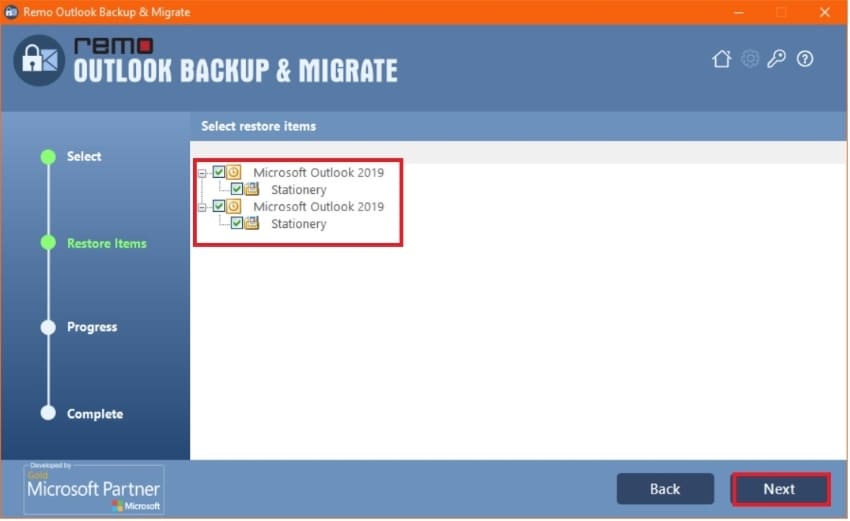
- Remo Outlook Backup y Migrate inicia el proceso de restauración. Haz clic en Ver informe para ver la lista de elementos de datos de Outlook una vez que se haya completado el proceso.
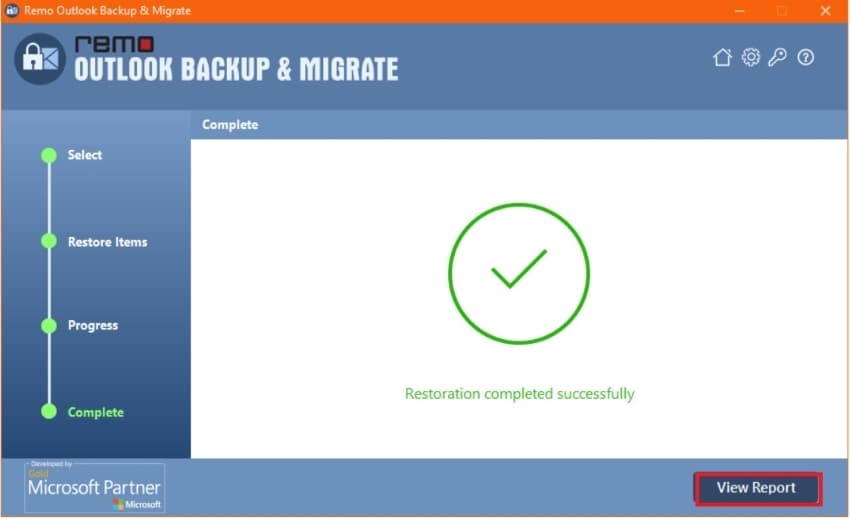
Cómo migrar Outlook con esta solución
Si deseas migrar Outlook a otra computadora, primero crea una copia de seguridad. A continuación, sigue estos pasos:
- Instale Remo Outlook Backup y Migrate en el nuevo equipo y ejecutarlo. Haz clic en Migrar.
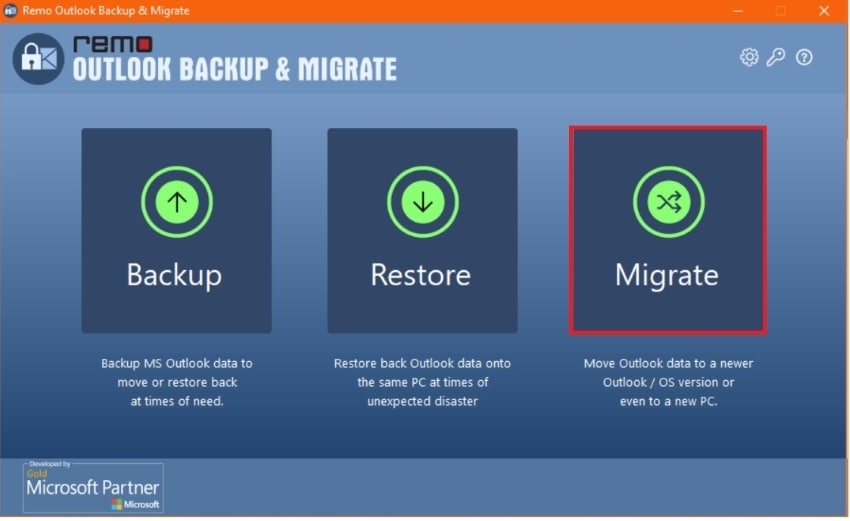
- Haz clic en Examinar. Localice el archivo de copia de seguridad y selecciónelo. Haz clic en Siguiente.
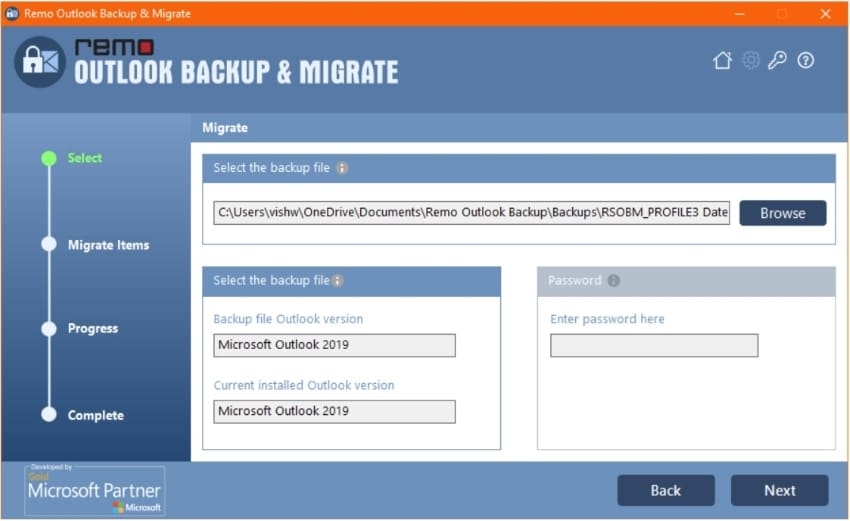
- Seleccione los elementos de Outlook que desea migrar. Haz clic en Siguiente cuando hayas terminado.
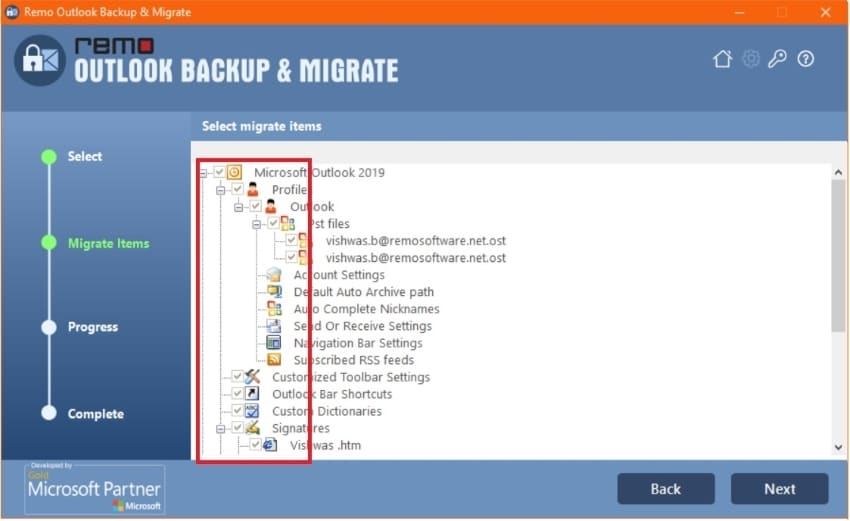
- El software iniciará el proceso de migración. Espera a que termine. Una vez hecho esto, puede hacer clic en Ver informe para ver la lista de elementos de Outlook migrados.
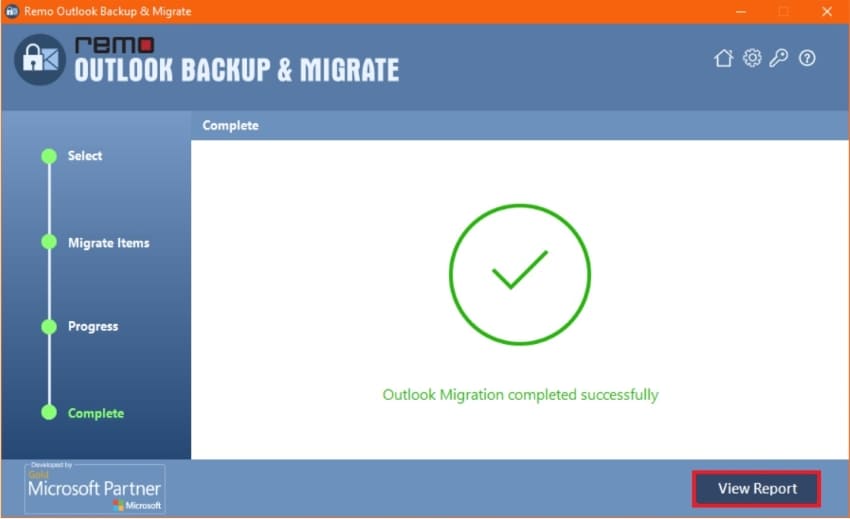
Parte 3. Rendimiento
Remo Outlook Backup and Migrate es un software exclusivo y seguro que le permite realizar copias de seguridad de los datos de Outlook con sólo unos clics.
Remo Migration Assistant es una de las herramientas más rápidas y esenciales para migrar datos de Outlook. El mecanismo avanzado de copia de seguridad y migración hace que todo el proceso de migración sea transparente y sin esfuerzo.
Sin embargo, Remo Outlook Backup y Migrate no están disponibles para los usuarios de Mac. La versión gratuita del programa no incluye la función de migración, lo que puede ser una desventaja para algunos usuarios. Además, el software puede ser más caro que otras herramientas similares en el mercado, lo que puede ser una desventaja para las personas con un presupuesto limitado.
Ventajas y desventajas de Remo Outlook Backup
Aquí están las ventajas y desventajas de Remo Outlook Backup. Puede evaluarlos para decidir si este es el software de copia de seguridad de Outlook para usted.
Ventajas
Ayuda a los usuarios a migrar a una nueva versión de Outlook desde una versión anterior.
El programa permite crear un número ilimitado de copias de seguridad.
La solución es compatible con Microsoft Windows 11, Windows 10, Windows 8.1, Windows 8.0, Windows 7, Vista, XP y Windows Server 2003/ 2008/ 2012.
A diferencia de sus competidores, Remo Outlook backup puede dividir y guardar archivos de copia de seguridad.
Ofrece asistencia en línea gratuita.
desventajas
Remo Outlook Backup and Migrate no está disponible en Mac.
La versión gratuita no incluye la función de migración.
Para instalarlo correctamente, debe iniciar sesión como administrador del sistema.
El programa es un poco más caro que otras herramientas similares.
Parte 5. Opiniones de los usuarios
El producto tiene una puntuación de 4,5 estrellas basada en 341 opiniones en Trustpilot, con un 84% de usuarios que lo califican como "muy bueno" y solo un 6% como no lo suficientemente bueno.
Usuarios |
Observaciones |
| Kenneth Clark | "Quería una forma rápida y sencilla de migrar la configuración/preferencias/datos de mi cuenta de Outlook de mi portátil con Windows 10 a un nuevo ordenador de sobremesa con Windows 11 i9 13900K que acabo de construir. Un amigo me aconsejó utilizar la herramienta de copia de seguridad/migración de Outlook de Remo y me alegro de haberlo hecho. Merece la pena el precio, porque calculo que habría tardado horas en reproducir Outlook... si hubiera tenido que hacerlo manualmente." |
| Chris vourtis | "REMO Software Backup & Migrate falla completamente entre 2 ordenadores con Windows 10 profesional, Y ambos con MS Outlook 2021. Tras varios días probando todo lo que el equipo de asistencia (Nick Bryan) me sugería, pedí que me devolvieran el dinero. Me dijeron que primero ejecutara un programa suministrado (rs-re.exe) y les enviara los archivos que genera. Los archivos generados proceden del registro de Windows e incluyen una lista de TODO lo que hay en mi ordenador. Todos los archivos, directorios y la mayoría de los registros de Windows, incluidas las identidades. La cuestión de la seguridad es escandalosa! Se trata de un acto delictivo, simple y llanamente." |
| Craig | "El software funciona tal y como se describe! He podido migrar varias cuentas de Outlook de un PC antiguo a uno nuevo. Al no tener conocimientos técnicos, tuve que recurrir a su asistencia técnica. Fue de primera y muy receptivo! Recomendaría este servicio a todo el mundo." |
Parte 6. La mejor alternativa a Remo Outlook Backup
Uno de los mayores factores que impiden que la gente compre Remo Outlook Backup and Migrate es su precio. Podría ser más asequible. Quizá desee considerar otras soluciones. Afortunadamente, tiene muchas otras opciones.
De estas alternativas, Wondershare UBackites la mejor. UBackit ofrece un mes de prueba gratuita e ilimitada. Este software te permite realizar fácilmente copias de seguridad de los datos de Outlook. Además, Wondershare UBackit incluye otras prácticas funciones. Por ejemplo, este programa también ofrece funciones de copia de seguridad de discos y particiones.

Wondershare UBackit - Su herramienta fiable de copia de seguridad de Outlook
Realice copias de seguridad de los correos electrónicos de Outlook en discos duros locales o dispositivos de almacenamiento externos de forma eficaz, segura y completa.
Copia de seguridad automática de sus archivos de Outlook cada día, cada semana, cada mes o incluso sin interrupción.
Define una contraseña para proteger tus copias de seguridad, de modo que tus datos sigan siendo confidenciales en caso de robo, pérdida o peligro.
Parte 7. Cómo utilizar Wondershare UBackit para realizar copias de seguridad de Datos de Outlook
Aquí es cómo crear copias de seguridad de datos de Outlook utilizando Wondershare UBackit:
Paso 1: Elegir copia de seguridad de Outlook
Descarga, instala y ejecuta Wondershare Ubackit. A continuación, haz clic en Crear nuevo en el panel derecho y elige Copia de seguridad de Outlook.

El programa empezará a buscar archivos de Outlook automáticamente. Espera a que los archivos aparezcan en tu pantalla.
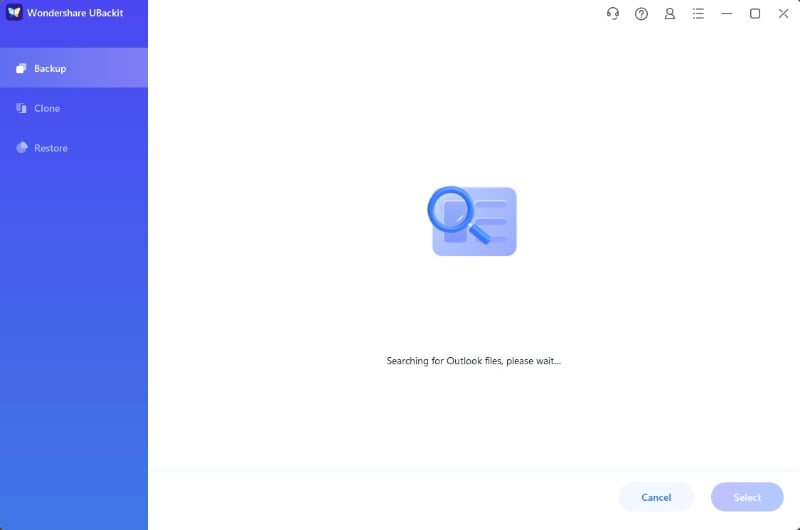
Paso 2: Seleccionar archivos de Outlook
Wondershare Ubackit te mostrará una lista de los archivos de Outlook que ha encontrado. Marque las casillas situadas delante de los nombres de los archivos para los que desea crear una copia de seguridad. Pulse el botón Seleccionar en la parte inferior derecha cuando esté satisfecho con sus opciones.

Paso 3. Seleccione el destino de la copia de seguridad
La aplicación te pedirá que elijas un destino para guardar la copia de seguridad. Se pueden elegir varias unidades internas y fuentes externas como ubicación de destino.

Paso 4: Completar la copia de seguridad
Espere pacientemente a que finalice el proceso. Una vez hecho esto, puede cambiar el nombre de la carpeta en la que se almacena la copia de seguridad. Y si quieres crear otra copia de seguridad de Outlook, pulse el botón Crear nuevo en la parte superior derecha de la pantalla. Los usuarios también pueden configurar la copia de seguridad automática de Outlook haciendo clic en la opción Planificar y protege la copia de seguridad con una contraseña haciendo clic en el icono de los 3 puntos de la esquina superior derecha.
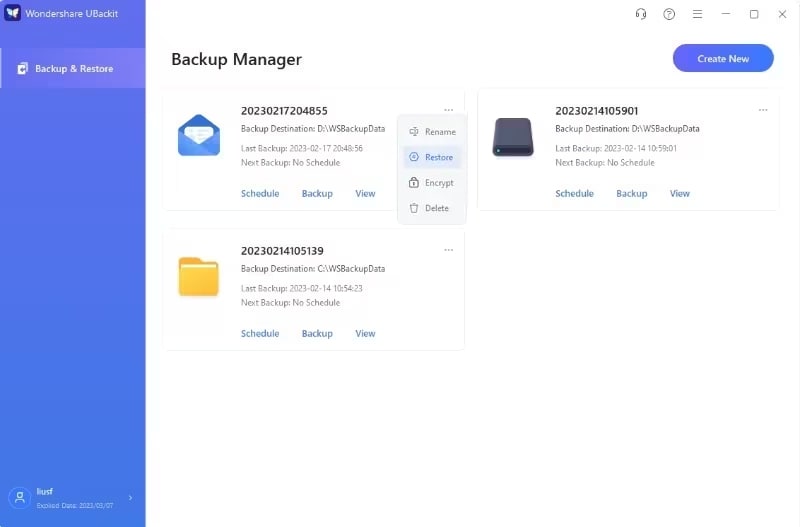
Y eso es todo. Aquí están los cuatro sencillos pasos para crear una copia de seguridad de correo electrónico de Outlook con Wondershare Ubackit.
Últimas palabras
Remo Outlook Backup and Migrate es altamente calificado por muchos usuarios. Servicios adicionales como la asistencia técnica 24 horas al día, 7 días a la semana, y los programas de mejora de la experiencia del cliente le ofrecen una experiencia satisfactoria en todos los sentidos. Sin embargo, el precio de la suscripción puede desanimarle. Así que un producto de la competencia como Wondershare Ubackit puede ser una buena opción.
